Přetahování do textu¶
V úloze Přetahování do textu má student za úkol umístit odpovědi z nabízeného seznamu do předvolených mezer v textu. Mezery pro vložení odpovědí lze umisťovat do souvislého textu, tabulky nebo seznamu.
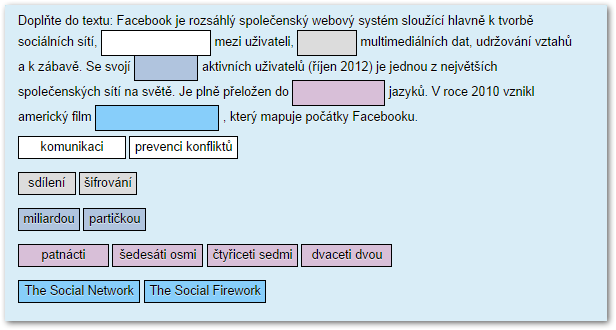
Vytvoření a nastavení úlohy typu Přetahování do textu¶
Úlohu typu Přetahování do textu lze vytvořit buďto v Bance úloh, nebo při úpravách Testu. Níže jsou popsány možnosti nastavení úlohy. K úpravám je možné se kdykoli vrátit kliknutím na ikonu “Upravit” v Bance úloh.
Nastavení úlohy je rozděleno do sekcí. Ve výchozím zobrazení jsou rozbalené pouze sekce Obecná nastavení a Odpovědi. Ostatní sekce lze rozbalit kliknutím na název dané sekce, případně můžete zobrazit všechny sekce kliknutím na odkaz Rozbalit vše v pravém horním rohu.
Obecná nastavení¶
- Určit kategorii, do níž bude úloha Přetahování do obrázku spadat, a to prostřednictvím možností výběru z roletky (viz obr. 2). Kategorie jsou důležité, protože při větším množství úloh může být obtížné udržet si přehled o tom, do kterého testu úlohy patří. Více o kategoriích a o tom, jak je vytvořit, si můžete přečíst na stránce věnované Bance úloh.
- Název úlohy by měl být dostatečně jasný a popisný, aby bylo snadné úlohu identifikovat v bance úloh. Název úlohy vidí pouze učitel, studentům se nezobrazuje.
- Text úlohy lze formátovat pomocí HTML editoru. Ten umožňuje podobné formátování textu jako například Word aj. Do textu úlohy můžete také vložit obrázek, zvuk nebo video.
- Výchozí známka určuje množství bodů za splnění úlohy.
- V případě potřeby lze přidat Obecnou reakci, tedy text, který se studentovi zobrazí poté, co odpověděl – nezávisle na tom, zda úloha byla zodpovězena správně, či nikoli (nepovinné). Obecná reakce může sloužit k vložení odkazu na povinnou literaturu, další studijní materiály, tematické zařazení apod.
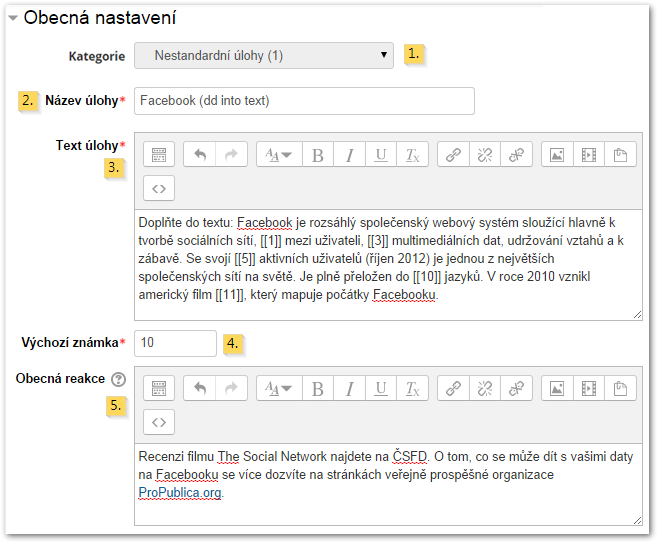
Odpovědi¶
-
Určit, zda má být pořadí odpovědí nabízených při každém pokusu zamícháno zaškrtnutím možnosti Zamíchat odpovědi.
-
Text odpovědi. Každá odpověď je označena číslem (viz obr. 3). Toto číslo použijeme k určení místa v textu, kam musí student odpověď přetáhnout. Text odpovědí umožňuje omezené formátování pomocí HTML tagů
<sub>, <sup>, <b>, <i>, <em>a<strong>. Např.<i>toto bude kurzívou</i>a<b>toto tučně</b>. -
Odpovědím lze přiřadit také číslo skupiny. To je užitečné, pokud chceme nabídnout více variant odpovědí pro jedinou mezeru. Odpovědi tvořící skupinu jsou označeny stejnou barvou (viz obr. 1).
-
Zaškrtnutí políčka Použít opakovaně umožňuje přiřazení jedné odpovědi k více než jedné mezeře v textu.
-
Podle potřeby lze přidat prázdné položky pro vložení dalších odpovědí kliknutím na tlačítko “Přidat další odpovědi”.
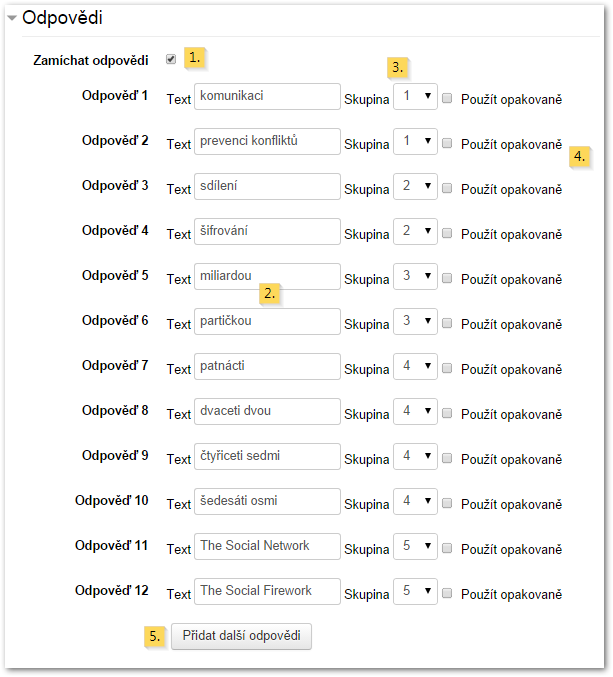
Obr. 3: Sekce Odpovědi úlohy typu Přetahování do textu
Kombinovaná zpětná vazba¶
(Tato nastavení jsou ve výchozím zobrazení sbalená. Zobrazíte je kliknutím na název sekce.)
Vložení textu kombinované zpětné vazby (nepovinné) umožňuje zobrazit studentům určitý text v závislosti na tom, jak odpovídali. Kombinovaná zpětná vazba umožňuje zobrazit různou informaci na základě podané odpovědi.
-
Za jakoukoliv správnou odpověď. Vložení textu zpětné vazby při správné odpovědi.
-
Za jakoukoliv částečně správnou odpověď. Vložení textu zpětné vazby při částečně správné odpovědi.
-
Zaškrtnutím políčka Možnosti umožníte zobrazení správných odpovědí – studenti tedy poznají, ve kterých úlohách se dopustili chyb.
-
Za jakoukoliv nesprávnou odpověď. Vložení textu zpětné vazby při zcela nesprávné odpovědi.
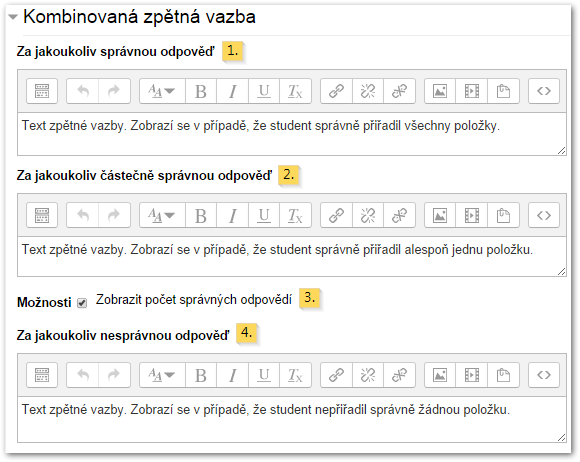
Obr. 4: Kombinovaná zpětná vazba
Nastavení pro vícero pokusů¶
(Tato nastavení jsou ve výchozím zobrazení sbalená. Zobrazíte je kliknutím na název sekce.)
-
Penalizace pro každý chybný pokus se uplatňuje pouze v testu, který má nastaven tzv. “Adaptivní režim” nebo “Interaktivní režim s vícero pokusy” (viz Chování úloh v modulu Test). Ten umožňuje studentům v rámci jediného pokusu o zvládnutí testu vícero pokusů na zodpovězení jedné úlohy. Smyslem penalizace je snížit výsledný počet bodů za danou úlohu tak, aby se zohlednilo, kolik pokusů student potřeboval k nalezení správné odpovědi. Hodnota penalizace určuje procento bodů, o které student s každým neúspěšným pokusem přijde. Pokud je tedy možné za úlohu získat celkem 4 body, pak při penalizaci 0,25 ztratí student 1 bod za každý neúspěšný pokus o zodpovězení úlohy (4 x 0,25 = 1).
-
Nápověda. Text nápovědy se zobrazí v případě, že student zadal nesprávnou odpověď. Zobrazování nápovědy funguje ale pouze v testu, který má nastaven interaktivní režim s vícero pokusy.
-
Zaškrtnutím políčka Odebrat nesprávné odpovědi umožníte studentům odlišit správné a nesprávné odpovědi.
-
Zaškrtnutím tlačítka Zobrazit počet správných odpovědí poskytnete studentům informaci o tom, kolikrát odpověděli správně.
-
Další nápovědu vložíte tlačítkem “Přidat další nápovědu”.
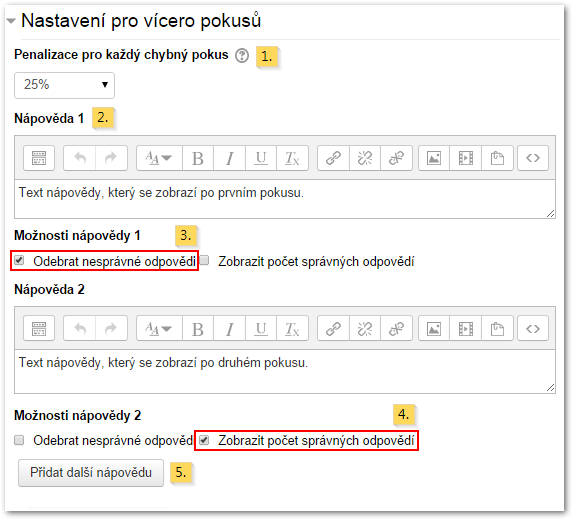
Obr. 5: Nastavení pro vícero pokusů
Poznámka
Nápovědy se studentovi zobrazí pouze v případě, že student vyplní všechny dílčí otázky dané úlohy (přitom alespoň jednu nesprávně) a klikne na tlačítko “Zkontrolovat”. Více o interaktivním režimu se dozvíte na stránkách nápovědy věnovaných modulu Test.